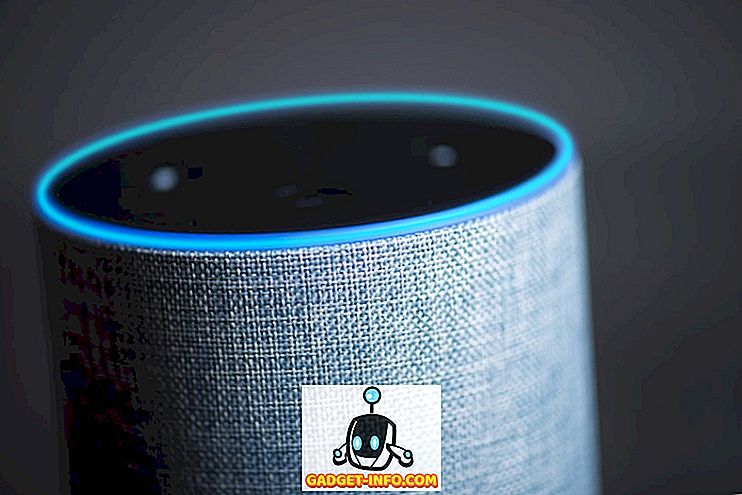Diyelim ki yatağınızda uzanıyorsunuz, masaüstünüzde bir film izliyorsunuz, aniden zil çaldığında ve kapıyı kontrol etmek için filmi duraklatmanız gerekiyor, ya da belki sadece ses seviyesini düşürmek istiyorsunuz. Bu görevleri yerine getirmek için bilgisayarınıza kalkıp yürümek zorunda kalmak yerine sadece yatağınızın rahatlığında uzanıp Android telefonunuzu kullanmak için kullanmanız uygun olmaz mıydı? Bugün tam olarak nasıl yapılacağını öğreneceğiz.
Unified Intents'ın mükemmel uygulamasını Unified Remote kullanacağız. Bu uygulama Android akıllı telefonunuz ve PC'niz arasında bir arayüz görevi görür, video ve müzik duraklatmanıza veya oynatmanıza, ses seviyesini artırmanıza veya azaltmanıza, uygulamaları başlatmanıza, dosyaları yönetmenize, fareyi veya klavyeyi kontrol etmenize, performansı izlemenize, kapatmanıza izin verir, bilgisayarınızı yeniden başlatın veya hazırda bekletme modunu kullanın ve telefonunuzu kullanarak çok daha fazlasını yapın.
Birleşik Uzaktan Ayarlama
Önce, Unified Remote Server'ı bilgisayarınıza indirin ve yükleyin. Windows 10, 8.1, 8, 7, Vista ve XP'yi destekler. Linux ve macOS için de paketleri var. Kurulduktan sonra, sunucu otomatik olarak başlayacaktır. Daha fazla konfigürasyona gerek yoktur.
Ardından, telefonunuza Unified Remote uygulamasını yükleyin. Android dışında, iOS ve Windows Phone'da da mevcut.
İşlemi tamamladıktan sonra, telefonunuzdaki uygulamayı açın; otomatik olarak PC'nize bulur ve bağlanır. Lütfen, bunun çalışması için telefonunuzun ve bilgisayarınızın aynı ağa bağlı olması gerektiğini unutmayın. Sisteminize başka bir ağdan, örneğin mobil ağınızdan ev ağınıza bağlanmak mümkün olsa da, güvenlik nedeniyle bu önerilmez. Hala risk almak istiyorsanız, bu öğreticiyi izleyin.
Temel Fare ve Klavye Kullanımı
Unified Remote uygulamasının en temel kullanımı, PC'nizin faresini ve klavyesini Android cihazınızdan kontrol etmektir. Aşağıdaki ekranı göreceğiniz Temel Giriş bölümüne gidin:
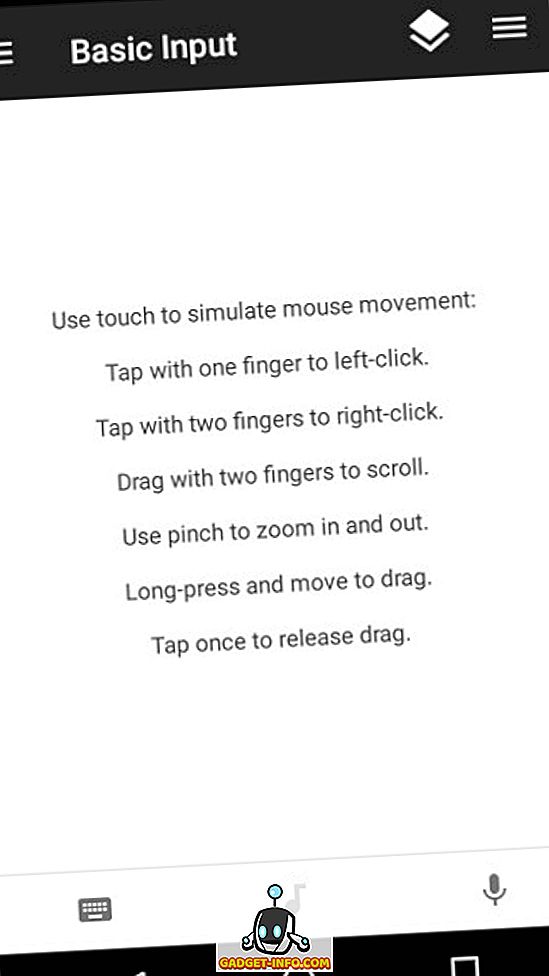
Burada, fare hareketini simüle etmek için dokunuş kullanabilirsiniz . Tek dokunuşla sol tıklatma işlevi görür, çift parmakla dokunma sağ tıklamayı sayar. Ekranda kaydırmak için iki parmağınızla sürükleyin. Yakınlaştırmak ve uzaklaştırmak için çimdik de desteklenir.
Klavyeyi kullanmak için, ekranın sol alt köşesindeki klavye simgesine dokunun . Buraya yazdığınız her şey PC'nize yansıtılacaktır.
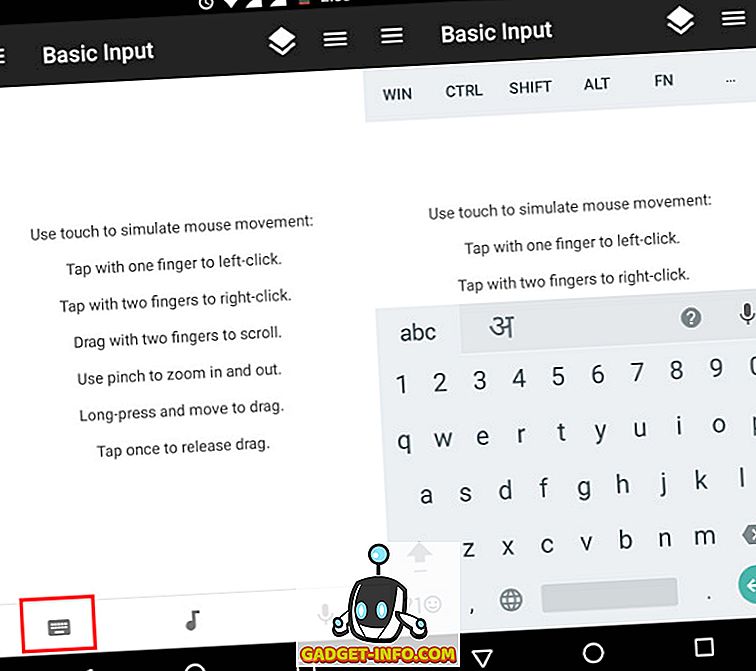
Uzaktan Kumanda Kullanımı
Fare ve klavye kontrolünün yanı sıra, Remotes ekleyerek de işlevselliği artırabilirsiniz. Uygulama, kutunun dışında çeşitli uzaktan kumandalar sunar, ancak her zaman daha fazlasını ekleyebilirsiniz. Bunları, sağ altta bulunan Uzaktan Kumanda Ekle (+) kayan düğmesini kullanarak ekleyebilirsiniz, ardından ekleyebileceğiniz çeşitli kumanda türlerini göreceksiniz.
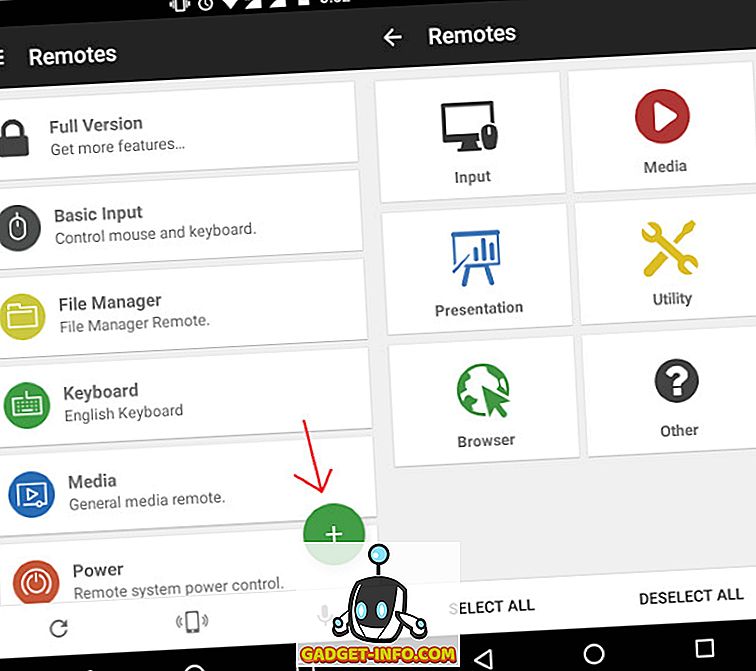
Şimdi onları nasıl ekleyeceğimizi bildiğimize göre, mevcut farklı uzaktan kumandalara ve getirdikleri işlevlere bir göz atalım.
Dosya yönetimi
Dosya Yöneticisi uzaktan kumandası, uygulamada varsayılan olarak etkindir. Değilse, Uzaktan Kumanda Ekle > Yardımcı Program > Dosya Yöneticisi'ne gidin . Buradan açtığınız herhangi bir dosya sisteminizde PC'nizdeki varsayılan uygulamada açılacaktır. Ayrıca Kopyala, Yapıştır ve Sil gibi temel dosya yönetimi görevlerini de gerçekleştirebilirsiniz.
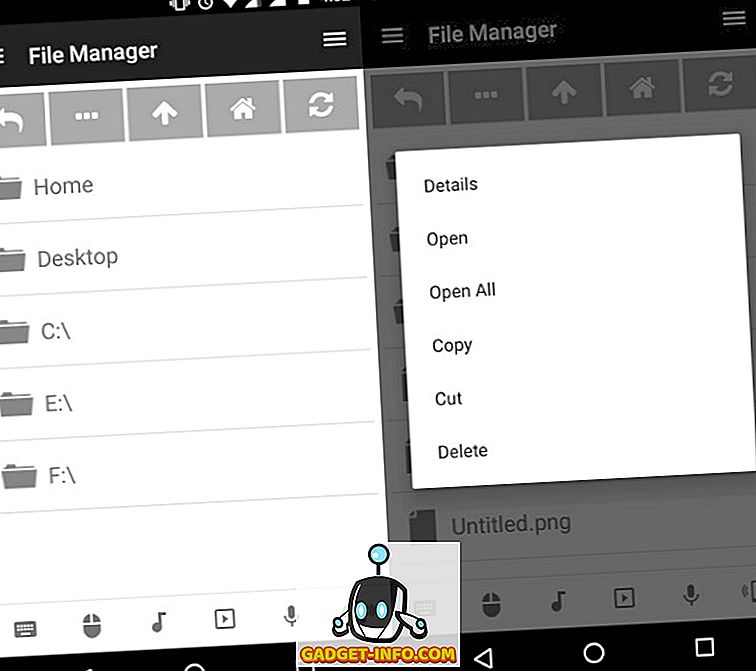
Müzik / Video Oynatma Kontrolü
Uzaktan Kumanda Ekle > Medya'ya gidin ve istediğiniz medya oynatıcısını seçin. VLC hariç çoğu medya oynatıcısının uzaktan kumandasının yalnızca premium sürümde mevcut olduğunu unutmayın. Yine de, ücretsiz sürümde bulunan genel Medya uzaktan kumandası, çoğu medya oynatıcı ile oynamana, duraklatmana, artırmanıza / azaltmanıza ve diğer temel işlemleri yapmanızı sağlar.
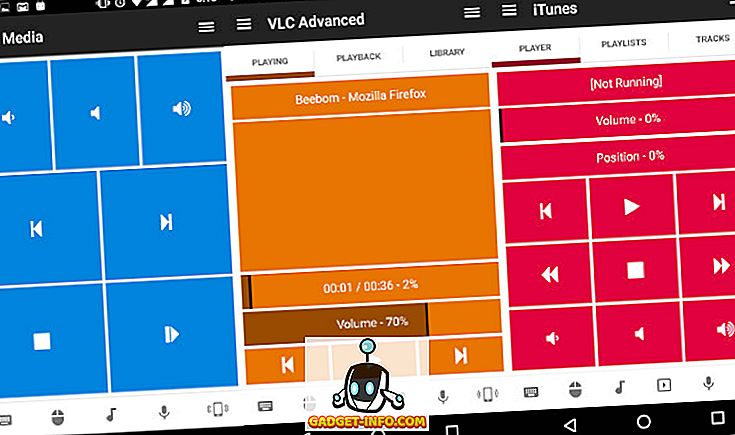
Görev yönetimi
Uzaktan Kumanda Ekle> Yardımcı Program> Görev Yöneticisi'ne giderek uzaktan kumandayı ekleyebilirsiniz. Bu uzaktan kumanda ile, bilgisayarınızda çalışan programları telefonunuzda görebilirsiniz. Cevap vermiyorsa pencereyi kapatmayı, programdan çıkmayı ya da görevi sonlandırmayı seçebilirsiniz.
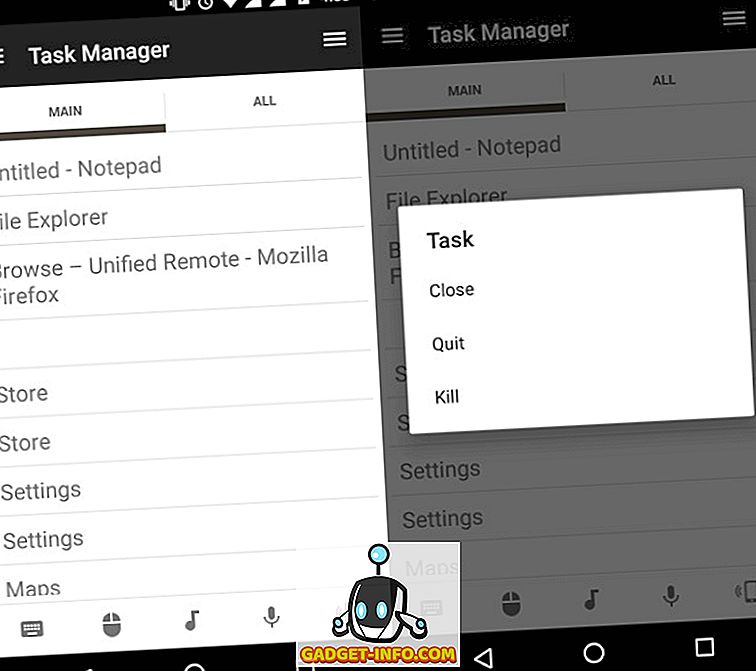
Güç yönetimi
Bunun için iki uzaktan kumanda ekleyebilirsiniz. Biri Power > Power remote, diğeri Yardımcı Program> Monitor . İkincisi, yalnızca uygulamanın premium sürümünde kullanılabilir. Power uzaktan kumanda ile, sisteminiz için Yeniden Başlat, Kapat, Oturumu Kapat, Kilitle, Hazırda Bekletme ve diğer seçenekleri bulacaksınız. Monitör uzaktan kumandasında, monitörünüzü Açık, Kapalı veya Bekleme moduna geçirme seçeneklerini bulacaksınız. Birden fazla monitörü yönetmek için seçenekler de vardır.
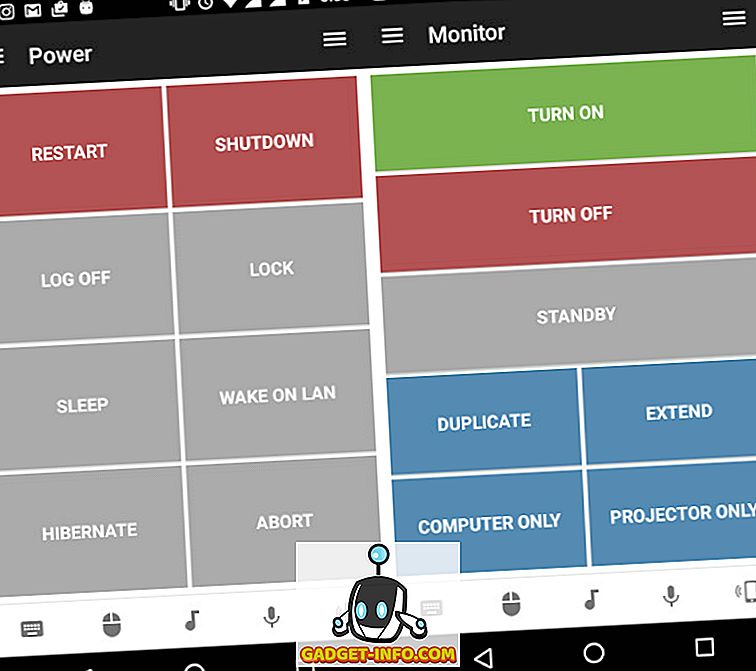
Güvenlik Üzerine Bir Not
Unified Remote, ağınızda yüklü olan Unified Remote Server ile bir şifre sormadan herhangi bir sistemi otomatik olarak algılar ve kontrol altına alır. Bu, telefonunuzda yüklü bir uygulaması olan ağınızdaki herkesin (yaramaz küçük kuzeninizin ya da küçük kardeşin olduğunu düşünün) sisteminize sınırsız erişebileceği ve dosyaları dolaştırabilir ya da silebilir, sisteminizi kapatabilir ya da bir şey yapabilir. eşit derecede sinir bozucu.
Bunu düzeltmek için, bilgisayarınızda, sistem tepsisine gidin , Uzak Sunucu simgesine sağ tıklayın ve Yönetici'ye tıklayın .
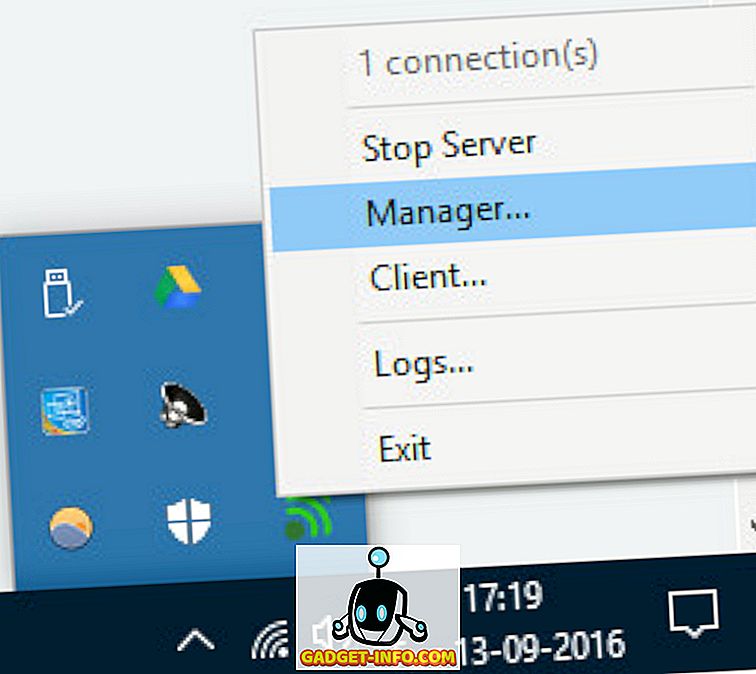
Yönetici arayüzü açıldığında, soldaki gezinti panelinde Ayarlar'a gidin ve Güvenlik sekmesine gidin.
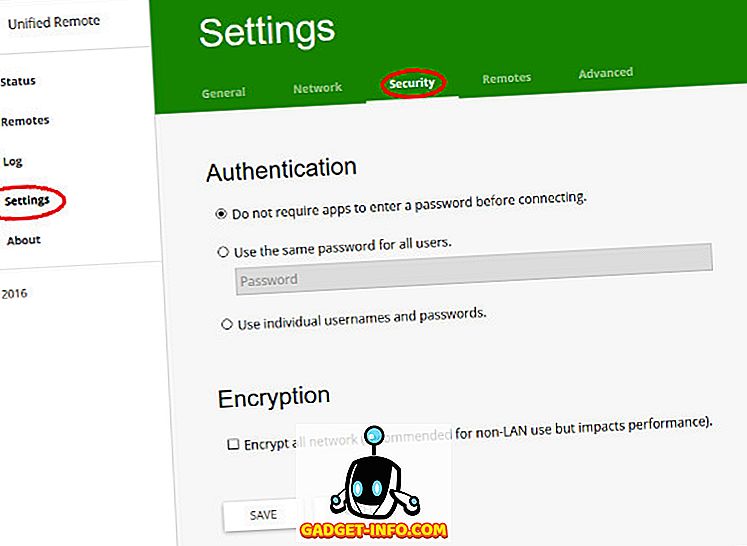
Burada, Kimlik Doğrulama bölümünde, “Tüm kullanıcılar için aynı şifreyi kullan” seçeneğini seçin ve güçlü bir şifre girin. Bulunduğumuz sırada, Tüm ağları şifrele onay kutusunu işaretleyerek bağlantılarımız için şifrelemeyi etkinleştireceğiz. Şimdi Kaydet düğmesine tıklayın. Artık bir davetsiz misafirin, aynı ağda olsalar bile, PC'nizi uzaktan kontrol etmesi imkansızdır.
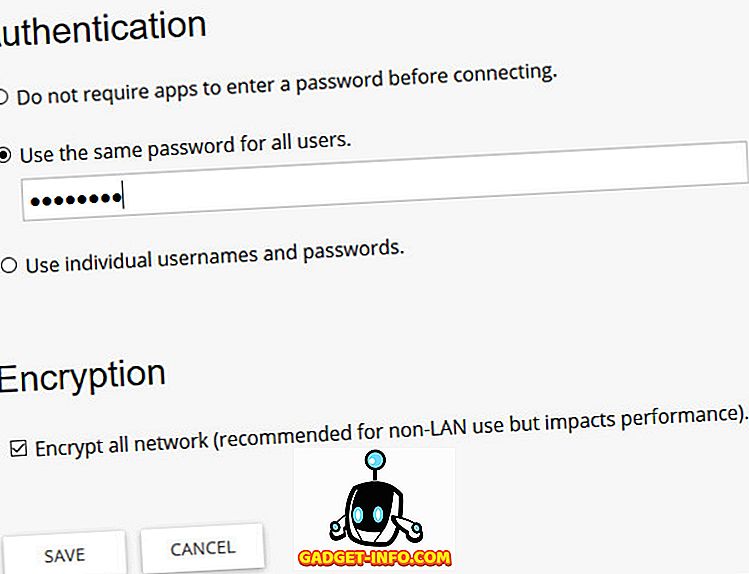
Telefonunuzda, hamburger menüsüne dokunun veya sol taraftan sağa kaydırın ve Sunucular'a gidin. Uygun sunucuya dokunun, sizden şifreyi girmenizi isteyecektir. Girin ve Tamam'a dokunun.
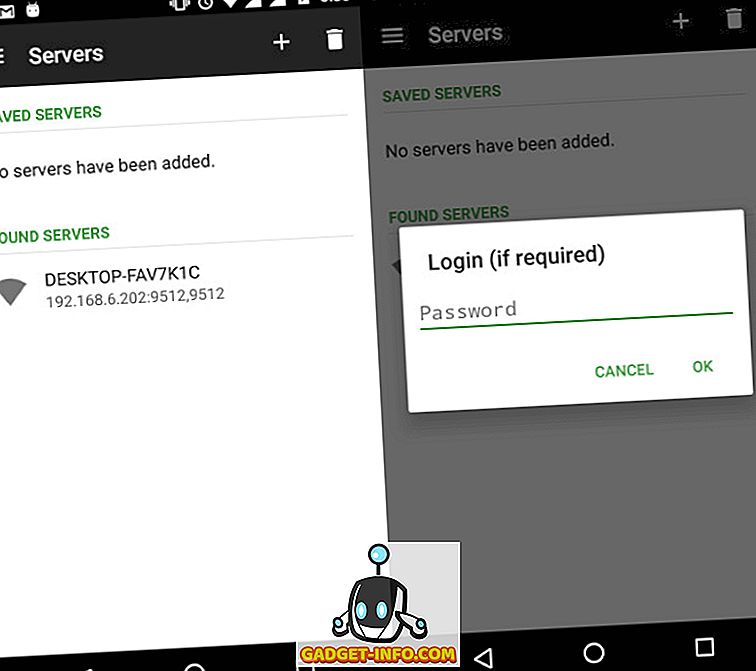
Ücretsiz Sürüm vs Ücretli
Ücretsiz uygulamada birçok temel uzaktan kumanda mevcutken ve çoğu sıradan kullanıcı için yeterli olsa da, en gelişmiş uzaktan kumandaların ücretli sürümde mevcut olduğunu fark edeceksiniz (3, 99 $). Kullanımda, gelişmiş uzaktan kumandalar, ekran yansıtma, genişletilmiş klavye (Ctrl, Alt vb. Gibi anahtarların gönderilmesi için yararlıdır), sesli komutlar ve widget'lar gibi ücretli özellikler çok iyi çalışır ve onlara ihtiyacım var.
Benzer işlevsellik getirdiğini iddia eden başka uygulamalar var, ancak neredeyse hepsi artık desteklenmiyor ve gerçekten çalışmıyor. Özetle, Unified Remote, Windows PC'nizi bir Android akıllı telefondan uzaktan kontrol etmek söz konusu olduğunda, şu anda çalışan tek çözümdür.
Uzaktan Kumandalı Windows PC'nizi Unified Remote ile
Unified Remote sayesinde, müziği duraklatmak, bir dosyayı silmek, ekranı kapatmak veya sistemi yeniden başlatmak kadar basit bir şey yapmak için yatağınızdan çıkmanıza gerek kalmayacak ve buzdağının sadece ucuna dokunduk İşte! Yetenekler hakkında daha fazla bilgi edinmek istiyorsanız, resmi web sitesindeki mükemmel belgelere ve öğreticilere göz atın. Özellikle kullanışlı bir özellik, cihazlarınızı daha da uzaktan kontrol etmek ve otomatikleştirmek için Unified Remote'u Tasker ile birleştirmek.
Bu makaleyi yararlı bulduğunuzu umuyoruz. Yaratıcı olmaktan ve farklı uzaktan kumandalarla oynamaktan çekinmeyin. Yerleşik uzaktan kumandalar yeterli değilse, özel bir uzaktan kumanda isteyebilir veya hatta kendinizinkini oluşturabilirsiniz.
Unified Remote'u ne için kullanıyorsunuz? Bazı yaratıcı kullanımlarınız veya özel uzaktan kumandalarınız varsa, bunları aşağıdaki yorumlar bölümünde bizimle paylaştığınızdan emin olun.